Tanúsítványok exportálása és importálása különböző tárhelyekre
A S/MIME tanúsítványokat Windowsban használó programok a rendszer tanúsítvány tárolóit használják. A Mozilla termékei éppen ellenkezőleg, saját tárolójukat használják (minden program a sajátját). Az alábbi leírásban választ kaphat arra, hogyan tudja egyik tárhelyről exportálni, majd egy másik tárhelyre importálni a tanúsítványt.
A programok és az operációs rendszer által használt tanúsítványok a tanúsítványtárolóban tárolódnak. Ezek több típusra oszthatók:
- Windows tároló és általános operációs rendszer
- Applikációk a Mozilla-tól
- Linux, Unix
Az adott adattárban tárolt tanúsítványokat azon alkalmazások látják, amelyek ezeket használják. Az MS Windows operációs rendszerben gyakorlatilag minden alkalmazás a rendszer tárolóját használják. Kivétel ez alól a Mozilla Firefox és a Thunderbird, amelyek saját tárolóval rendelkeznek (nem osztják meg, mindegyik applikáció a sajátját használja) és a saját megbízható, hiteles gyökér CA-k listájával rendelkeznek.
S/MIME tanúsítványok exportja a Windows tárolójából
A Windows tanúsítvány tárolójába az MMC konzolon keresztül jut el. Azt a Starton keresztül indíthatja el (vagy Indítás -> MMC vagy certmgr). Ezután adja hozzá a Tanúsítványok modult, erősítse meg az alapértelmezett beállításokat, és megtekintheti a tanúsítványmappák listáját.
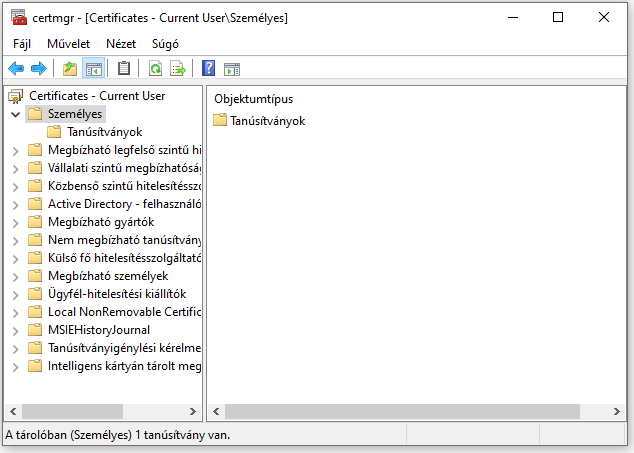
A Személyes mappa személyi tanúsítványokat tartalmaz az S/MIME és az elektronikus aláírás vagy a hitelesítés számára. Ebben a mappában találja a Digicert S/MIME tanúsítványát.
Jobb kattintással a konkrét tanúsítványra megláthatja az Exportálás lehetőséget. Ez előhívja a tanúsítvány exportáló varázslót.
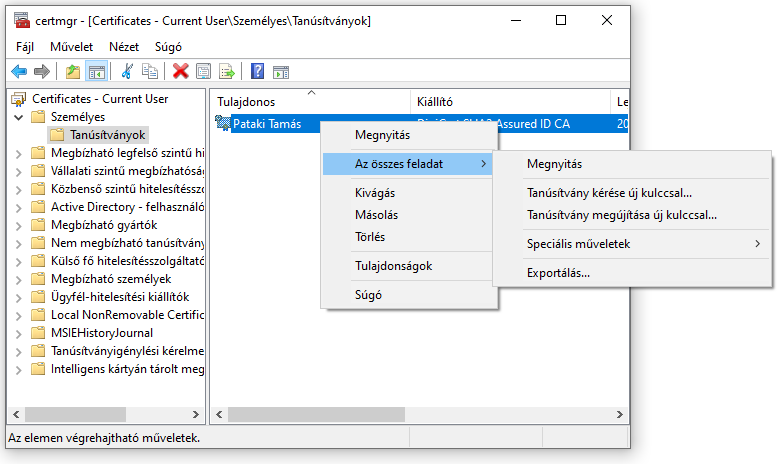
Az exportáláshoz használt varázslóban többször szükséges lesz megerősíteni a választást.
Győződjön meg róla, hogy a varázsló elején válassza ki a privát kulcs exportálási opciót (annak törlése NÉLKÜL). Ellenkező esetben az export hiányos lesz.
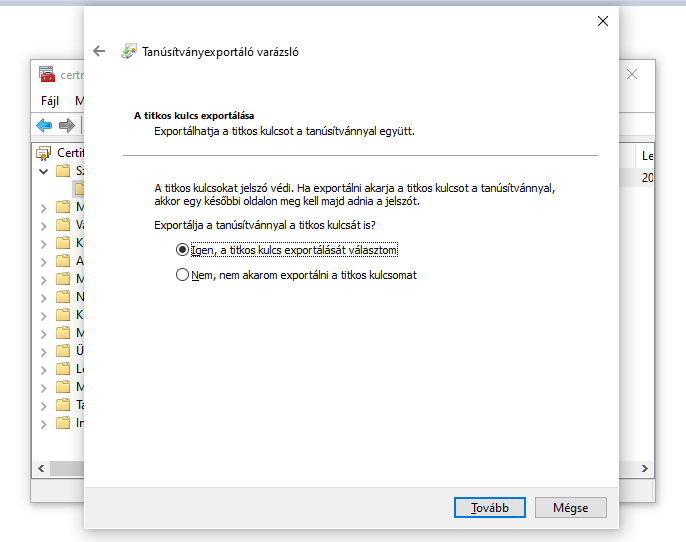
Az egyik utolsó lépésben válasszon jelszavat a PFX-be mentett tanúsítványnak. Ez a jelszó fogja védeni a privát kulcsot a visszaélések ellen, aminek nem ajánlott egyszerűnek lennie!
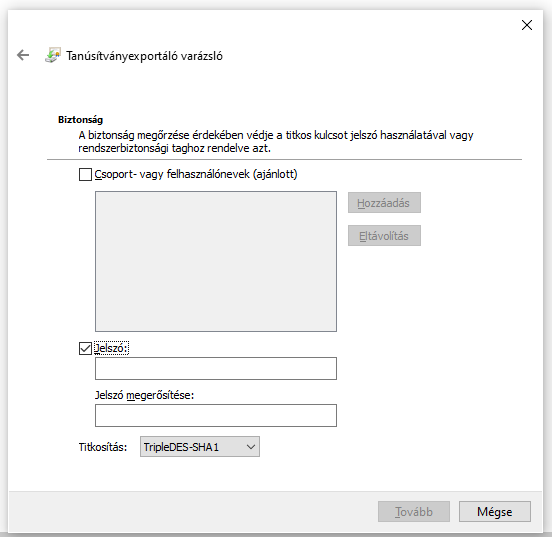
S/MIME tanúsítvány exportálása Firefox vagy Thunderbird-ből
A Firefox vagy Thunderbird-ből való tanúsítvány export különböző, mivel nem használják a rendszer tárolóját, továbbá mindegyik program a saját tárolóját használja.
Válassza a Beállítások és a Tanúsítványkezelő párbeszédablakot. Ez a tanúsítványok listájáit mutatja, típus szerint. A személyes tanúsítványokban található az S/MIME tanúsítványok áttekintése.
A biztonsági mentés gomb segítségével exportálhatja a tanúsítványt a biztonsági mentésből. Az exportálás PKCS12 formátumban kerül mentésre, ami PFX fájl. Tegye félre a biztonsági mentést, mivel ez jól jöhet ha újratelepíti a számítógépet, vagy más számítógépre esetleg egy másik programba (Outlook) fogja akarni azt importálni.

S/MIME tanúsítvány importja a tárolóba
Az előző bekezdésekben az S/MIME tanúsítványok adott tárolóból történő exportálásának pontos eljárását olvashatta. Az importálás ugyanúgy történik, csak fordított művelettel.
A Windows Store mappában kattintson jobb gombbal bárhol a Személyes tanúsítványok tárolóban, és válassza a Minden feladat -> Importálás lehetőséget. A rendszer ekkor fogja kérni, hogy importálja PFX (PKCS12) formátumban a tanúsítványt.
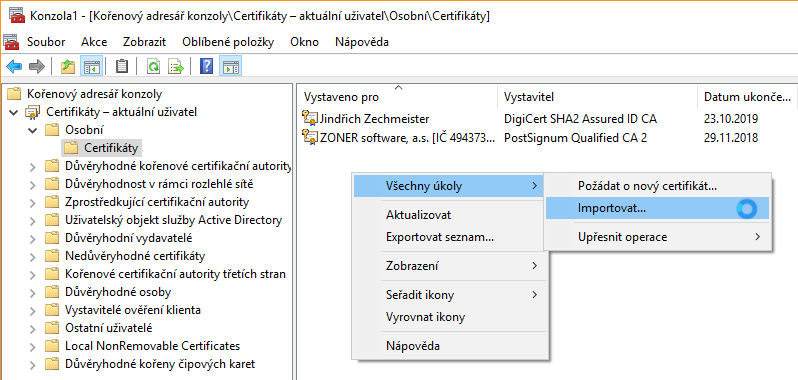
A Mozilla tárolóiban (Firefox, Thunderbird) megtalálja az applikációk beállításait és ott a tanúsítványok tárolóit. A Firefoxban például (a cikk írásának idején) a Beállítások -> Adatvédelem és biztonság résznél választja alulról a Tanúsítványokat és ott a Tanúsítványok megjelenítését.
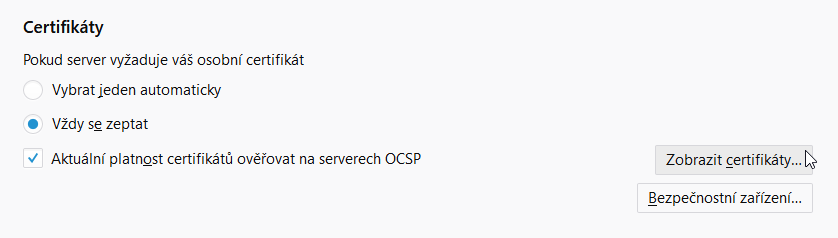
Ezután megtalálja a tanúsítvány kezelőt és abban különböző könvtárakban a céljaik szerint a tanúsítványokat. Például az S/MIME tanúsítvány a Személyes kategóriában található.
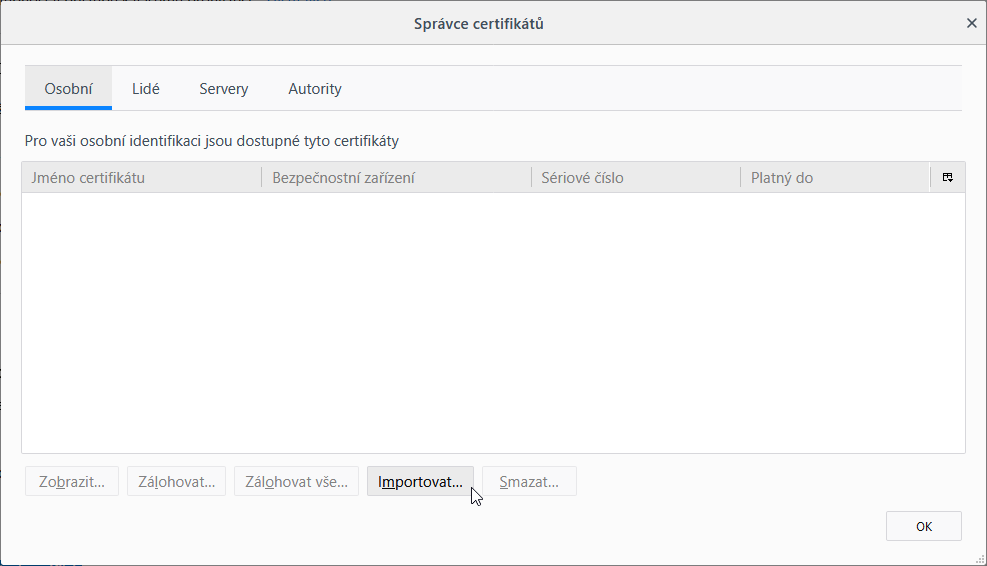
A tanúsítvány importálásának megkezdéséhez kattintson az Importálás gombra. Sikeres import után az adott szakasz mutatja annak részleteit.
Szükség esetén ne habozzon felvenni a kapcsolatot az ügyfélszolgálatunkkal, amely minden felmerülő kérdésében segítségére áll.
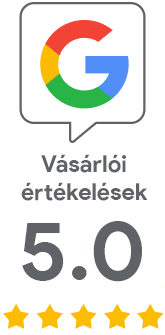
Sajnáljuk, hogy nem kapott választ.
Segítene a cikk jobbá tételében? Írja meg nekünk mire nem kapott választ.